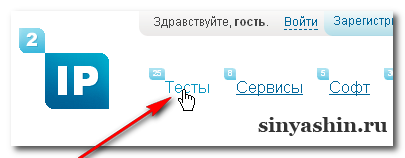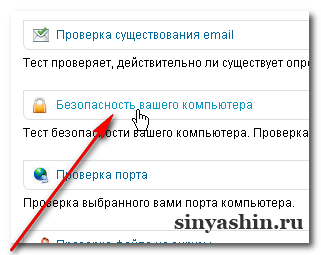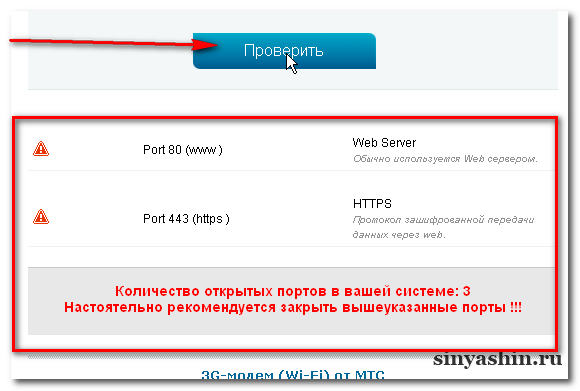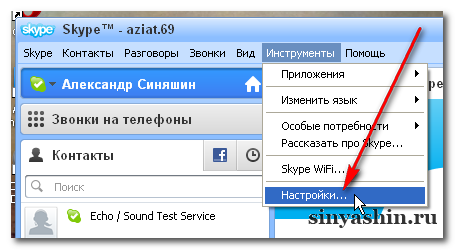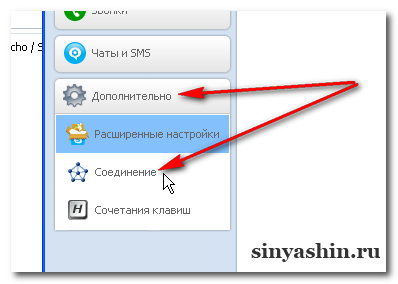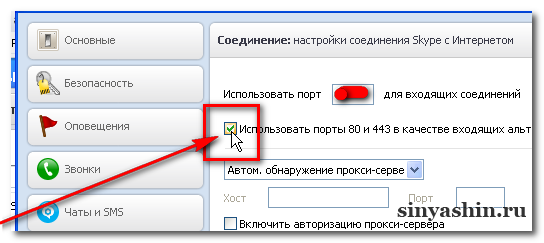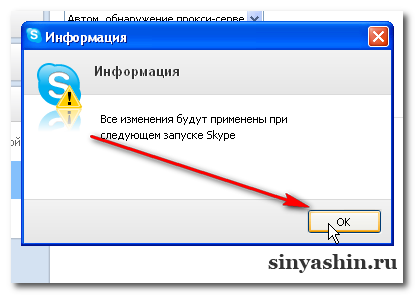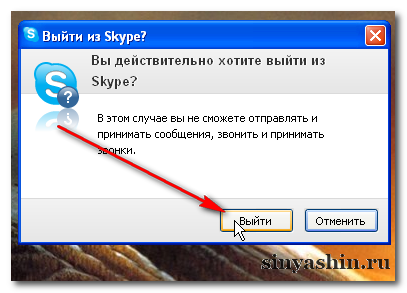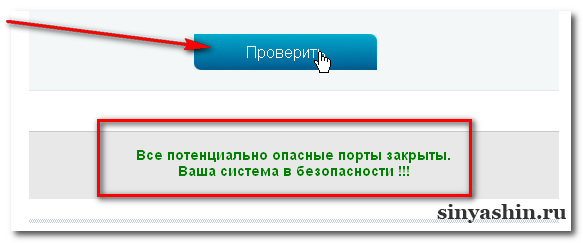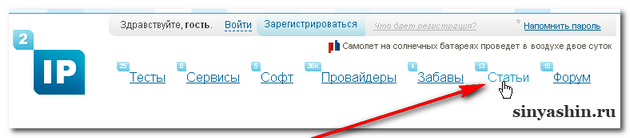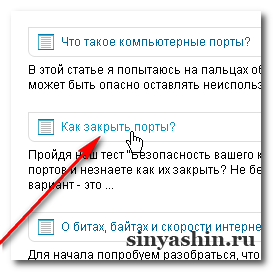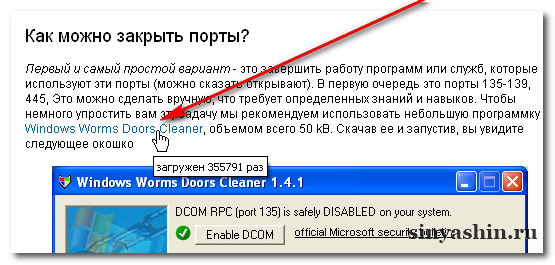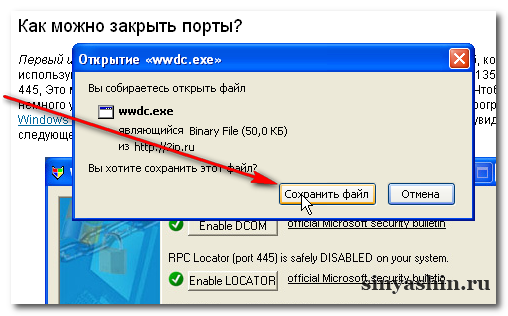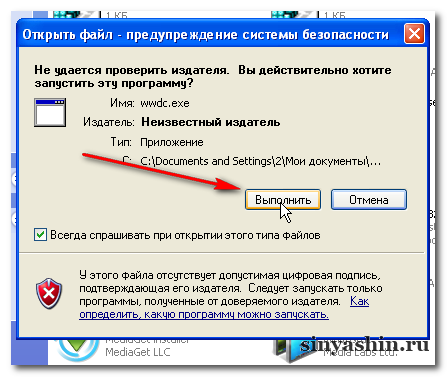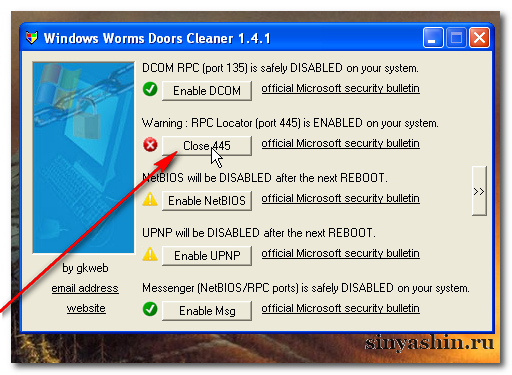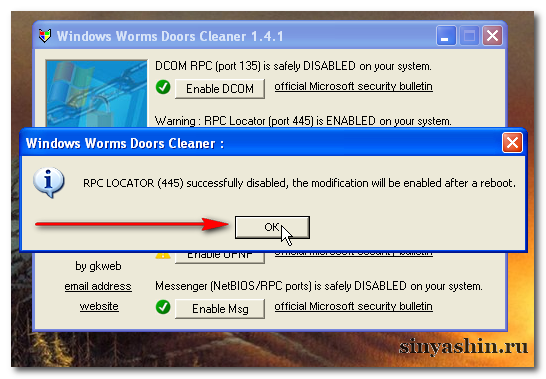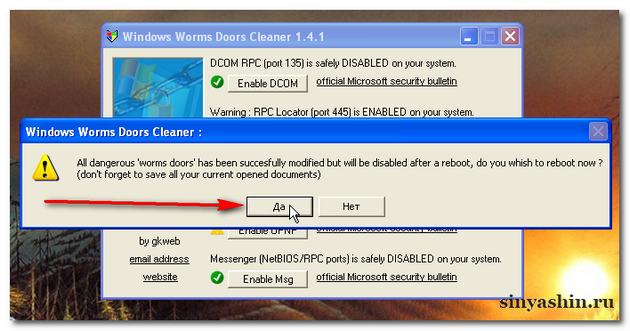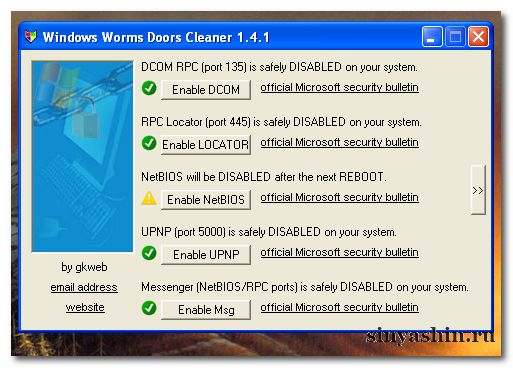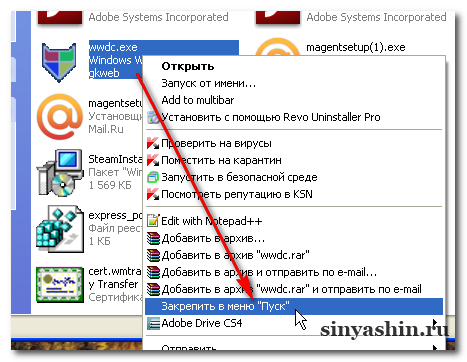Урок №33 Закрыть порты с помощью WWDC — Windows Worms Doors Cleaner, и в Skype
Что такое компьютерные порты? Порт — это специальный инструмент для программ, которые работают непосредственно с выходом в интернет. Таким образом, если ваш компьютер не защищен, то каждая программа, установленная на вашем компьютере, а троянская тем более, сможет открыть необходимый ей порт. Через этот порт как раз и происходит доступ к вашим данным и их отправка на определенный адрес. Точно также любая программа извне может подключиться к любому порту вашего компьютера. Например, вам могут подбросить программу – трояна, которая откроет на вашем компьютере порт, через который спокойно вынесет всю вашу важную информацию.
Чтобы этого не произошло, необходимо пользоваться программами, которые предназначены для закрытия неиспользуемых портов и для предотвращения несанкционированного доступа. Такие программы называют Firewalls. Также избежать такой ситуации можно с помощью специальной программы WWDC — Windows Worms Doors Cleaner, которая закроет неиспользуемые и опасные порты. А ещё есть специальный сервис 2ip.ru, в котором можно проверить в безопасности ли ваш компьютер?
В этом уроке постараюсь рассказать подробно, как проверить и закрыть порты. Я проведу вас в специальный сервис 2ip.ru, где можно проверить безопасность вашего компьютера и туда, где надо будет скачать программу WWDC — Windows Worms Doors Cleaner. С её помощью будем закрывать порты, но для начала надо проверить компьютер на безопасность.
Как проверить компьютер на безопасность в сервисе 2ip.ru?
- 1. Для начала запустите программу Skype. Зачем? Потом поймёте. Далее, заходим в сервис 2ip.ru, затем жмём в горизонтальном меню «Тесты». Открылась страница, на которой надо найти в списке «Безопасность вашего компьютера», жмём.
- 2. Вот на этой странице мы с вами и проверим ваш компьютер на безопасность. Жмём на кнопку «Проверить«. Нажали? Теперь ждите, пока система проверит полностью. Опаньки, ваш компьютер в опасности. Что делать? Не пугайтесь, смотрим в пункте (3.).
- 3. Если сервис показал плохой ответ, то вам необходимо проделать следующие шаги: Откройте Скайп, и в верхней горизонтальной вкладке жмите «Инструменты», далее «Настройки», потом откроется окно настроек программы Скайп. В левом столбце меню выбрать вкладку «Дополнительно», затем на «Соединение», жмём.
- 4. Здесь в строке «Использовать порты 80 и 443 в качестве. » снимите галочку с чекбокса. И внизу обязательно надо нажать на кнопку «Сохранить», после этого откроется информатор сообщения о том, что все изменения будут применены при следующем запуске Скайп.
- 5. Вам надо выйти из Skype. Внизу в области уведомлений нажать на маленькую иконку Skype правой кнопкой мыши и выбрать «Выход из Skype», жмём. В следующем окне конечно жмём на кнопку «Выйти».
- 6. Вам надо ещё раз проверить на безопасность, проделайте путь как в пункте (1. и 2.). Пришли? Ну теперь давайте проверим. Ура! Ваш компьютер в безопасности. Но друзья мои, это ещё не всё, ведь вам надо скачать программу WWDC — Windows Worms Doors Cleaner из сервиса 2ip.ru.
Скачать программу WWDC — Windows Worms Doors Cleaner. Установить и проверить порты. Как закрыть порты?
- 7. Эту программу WWDC — Windows Worms Doors Cleaner скачаем в сервисе 2ip.ru. Заходим в сервис 2ip.ru и в горизонтальном меню жмём на вкладку «Статьи». Открылась страница со списком, здесь надо найти «Как закрыть порты?», жмём.
- 8. Здесь можно почитать статью о программе WWDC — Windows Worms Doors Cleaner. Прочитали? Теперь пора за действие. Посмотрите на стрелочку, там, среди статьи есть ссылка, жмём. Сервис вам предоставляет файл, и жмём на кнопку «Сохранить файл».
- 9. Как скачали WWDC — Windows Worms Doors Cleaner, откройте в загрузках папку с файлом, затем запустите эту программу. Внимание! Программа WWDC — Windows Worms Doors Cleaner очень маленькая и она не требует установки. Открыть файл двумя способами: либо правой кнопкой мыши выбрать «Открыть», либо двойным кликом левой кнопкой мыши по файлу. После этого всплывёт окно с предупреждением безопасности, жмём на «Выполнить».
- 10. И вот перед вами открылась та самая программа WWDC — Windows Worms Doors Cleaner. И если вы обнаружили в списке красный значок с крестиком — это значит, что в вашем компьютере открыт порт. Чтобы закрыть, надо нажать на кнопку «Close».
- 11. Программа сообщит вам о том, что следует перезагрузить компьютер. Вам придётся согласиться, и после очередного открытия окна жмите «ОК», далее «Да». Компьютер перезагрузится сам.
- 12. После перезагрузки проверьте ещё раз, повторно запустите WWDC — Windows Worms Doors Cleaner. И что мы видим? Всё в порядке! Закройте её.
- 13. Предлагаю вам закрепить программу WWDC — Windows Worms Doors Cleaner в Пуск. Откройте папку, в которой лежит эта программа и нажав на неё правой кнопкой мыши, выбрать «Закрепить в меню Пуск». Готово!
Вкратце о WWDC — Windows Worms Doors Cleaner. После каждого закрытия порта программа будет требовать перезагрузку компьютера для того, чтобы вступили в силу изменения, произведенные вами. Как вы видите на картинке, все значки были зелёного цвета — это значит, что порты закрыты, а если покажется красный значок, действуйте как я говорил выше. По поводу Skype, по умолчанию порт открыт, но вы же не хотите, чтобы ваш компьютер подвергался риску. Даже во время разговоров по Skype с друзьями, трояны спокойно проходят через открытый порт. Если вы не знаете, что такое Skype, то здесь есть урок «Урок №32 Бесплатная программа Skype | Урок, скачать, загрузить, установить на компьютер» о том, как установить Скайп.
На этом урок заканчиваю. Поделитесь с друзьями этой информацией, и делайте ретвит. До скорой встречи!
Как закрыть уязвимые порты в Windows?
В мире чуть ли не каждый день десятки компьютеров заражаются опасными вирусами, и всё больше пользователей начинают искать способы повышения безопасности своего персонального компьютера.
Наиболее часто заражаются ПК под управлением операционной системы Windows. Связано это с тем, что большинство вирусов проникают в ОС через определенные входящие подключения, так называемые «порты», которые, к сожалению, являются включёнными по умолчанию.
Несколько упрощая, понятие «порт» можно определить как номер входящего подключения внешних программ (в том числе и вирусов) к вашему компьютеру через IP-сеть. Каждому порту присваивается уникальный номер для определения единственно возможного получателя данных в операционной системе.
Проникнув в компьютер, вирусы начинают заражать данные пользователя и открывают все ранее закрытые порты Виндовс для более быстрого распространения по системе. Чтобы этого не произошло, необходимо блокировать самые уязвимые порты, тем самым предотвратив возможность заражения и подняв безопасность Windows на уровень выше.
Самые уязвимые порты Windows 7 – 10
Исследование самых крупных вирусных взломов показывает, что 80% паразитного трафика проходит через 4 порта, используемые для обмена данными между разными версиями ОС Виндовс. Наиболее уязвимыми открытыми портами Windows считаются:
TCP порт 445 (он используется для обмена файлами) TCP порт 139 (предназначен для удаленного подключения к компьютеру) UDP порт 137 (служит для поиска информации на других компьютерах) TCP порт 135 (через него выполняются задания команд)
Как закрыть порты с 135 по 139 и 445 в Windows?
Есть множество вариантов закрытия портов Виндовс, но в статье мы рассмотрим самые простые способы это сделать.
Способ 1 – использование командной строки
Командная строка Windows используется для задания значений тем настройкам системы, у которых нет графического интерфейса. К таковым функциям и относятся рассматриваемые открытые порты подключений.
Командная строка запускается в несколько этапов:
Нажмите сочетание клавиш Win+R В появившемся окне выполнения команд наберите CMD Нажмите «ОК»
Перед вами появится окно с черным фоном. По очереди скопируйте в него представленные ниже строчки и нажмите клавишу ввода:
netsh advfirewall firewall add rule dir=in action=block protocol=tcp localport=135 name=“Block1_TCP-135”
netsh advfirewall firewall add rule dir=in action=block protocol=tcp localport=137 name=“Block1_TCP-137”
netsh advfirewall firewall add rule dir=in action=block protocol=tcp localport=138 name=“Block1_TCP-138”
netsh advfirewall firewall add rule dir=in action=block protocol=tcp localport=139 name=“Block_TCP-139” (команда помогает закрыть порт 139)
netsh advfirewall firewall add rule dir=in action=block protocol=tcp localport=445 name=“Block_TCP-445” (команда помогает закрыть порт 445)
netsh advfirewall firewall add rule dir=in action=block protocol=tcp localport=5000 name=“Block_TCP-5000”
Эти шесть команд закрывают 4 перечисленных выше самых опасных открытых порта Windows, а также порт 5000, отвечающий за обнаружение открытых сервисов, и UDP порт 138 разрешения имен NetBIOS.
Способ 2 – использование сторонних программ
Чтобы не использовать ручную работу с командной строкой, можно использовать стороннее программное обеспечение. Суть его работы сводится к такой же правке реестра, как в способе выше, только в визуальном отображении.
Рекомендуем к использованию Windows Doors Cleaner, которая легко может закрыть порты на компьютере (в Windows 10 – 7: старые версии ОС данная программа не поддерживает).
Инструкция по работе с программой, закрывающей порты
Скачайте и установите программу
Установленную программу необходимо запустить с правами администратора
В появившемся окне при нажатии кнопок «Сlose» или «Disable» отключаются и закрываются все уязвимые порты Windows
- После внесения необходимых изменений, перезагрузите Windows
Важно отметить, что с помощью этой программы можно не только закрыть, но и открыть порты.
Заключение
Помимо закрытия самых опасных сетевых портов компьютера необходимо не забывать, что этими действиями не достигается максимальная безопасность для операционной системы.
На вашей Windows необходимо устанавливать присылаемые Microsoft критические пакеты обновлений, антивирусные программы, безопасные браузеры и другое ПО, повышающее безопасность и анонимность.
Предлагаем обсудить в комментариях тему защиты сетевых портов и делиться полезными методами повышения конфиденциальности. Не забудьте отправить ссылку на эту статью вашим друзьям, чтобы они тоже знали, как закрыть открытые порты Windows.
Посмотрите также наше видео, где мы более подробно рассказываем о том, как закрыть уязвимые порты:
📹 ВИДЕО: Как открыть, закрыть порты, узнать какие порты открыты на Пк с Windows 10, 8, 7 или роутере в 2019🌐
👍 Смотрите как открыть или закрыть порты на компьютере или ноутбуке с Windows 10, 8, 7 или Server. Как проверить открыт ли нужный порт, как посмотреть состояние всех портов, и как узнать какой порт использует конкретная программа.
Случайное удаление файлов, форматирование диска, вирусная атака, системный сбой или ошибка файловой системы — это не полный список проблем, которые решают программы компании Hetman Software: https://hetmanrecovery.com/ru/ .
Если вы увлекаетесь играми в сети, активно пользуетесь файлообменниками типа торрентов или хотите создать свой сервер для игр. Вы вероятно уже знаете, что для их работы нужно будет открывать дополнительные порты. Это делается на роутере и в самой операционной системе в брандмауэре или фаерволе.
- 1:14 — Как проверить открытые порты;
- 2:12 — Как узнать какие порты использует конкретная программа;
- 2:28 — Проверка порта онлайн;
- 3:01 — Как открыть порт в брандмауэре Windows;
- 4:01 — Как открыть порт через командную строку;
- 4:51 — Как открыть порты для игр или программ;
- 5:19 — Проброс портов в антивирусе;
- 5:29 — Открытие порта через программу utorrent;
- 5:55 — Почему должны быть открыты порты 80 и 443;
Сервисы проверки портов:
https://www.youtube.com/watch?v=7Kx6EuuVyyE – (создать правило для программ) Windows Firewall: как заблокировать приложению доступ в интернет (исходящий и входящий трафик).
https://www.youtube.com/watch?v=ZTnkEdggzPg – (проброс порта на роутере) Как создать VPN сервер на компьютере с Windows и подключится к нему с другого ПК.
А на этом всё. Ставьте лайки, подписывайтесь на наш канал. Свои вопросы задавайте в комментариях. Спасибо за просмотр. Пока.
Смотрите другие ролики на тему: #ЗакрытьПорт, #ОткрытьПорт, #ПроверитьПорт, #Windows10, #Windows8, #Windows7.
Какие порты используются:
- 20/TCP — передачи данных FTP (File Transer Protocol).
- 21/TCP — передачи команд FTP.
- 22/TCP,UDP — порт SSH (Secure Shell).
- 23/TCP,UDP — порт Telnet.
- 25/TCP,UDP — SMTP (Simple Mail Transfer Protocol). Отправка почты.
- 53/TCP,UDP — DNS (Domain Name System). Разрешение сетевых имён.
- 69/TCP,UDP — TFTP (TrivialFTP).
- 79/TCP,UDP — Finger. Сетевой протокол, предназначенный для предоставления информации о пользователях удалённого компьютера.
- 80/TCP,UDP — HTTP (HyperText Transfer Protocol).
- 110/TCP,UDP — POP3 (Post Office Protocol 3). Приём почты.
- 111/TCP,UDP — Sun RPC. Система удаленного вызова процедур.
- 119/TCP,UDP — Network News Transfer Protocol. Используется для отправки сообщений новостных рассылок.
- 123/TCP,UDP — NTP (Network Time Protocol). Синхронизация времени.
- 139/TCP,UDP — NetBIOS (Network Basic Input/Output System). Протокол для работы в локальных сетях на персональных ЭВМ типаIBM/PC.
- 143/TCP,UDP — IMAP (Internet Message Access Protocol). Приём почты.
- 156/TCP,UDP — SQLSRV (SQL Service).
- 443/TCP,UDP — HTTPS (HTTP Secure). HTTP с шифрованием по SSL илиTLS.
- 465/TCP,UDP — SMTPS (SMTP Secure). SMTP с шифрованием по SSLили TLS.
- 513/TCP — rLogin (Remote LOGIN). Удаленный вход в систему для Linux
- 993/TCP,UDP — IMAPS (IMAP Secure). IMAP с шифрованием по SSL или TLS.
- 3389/TCP — RDP (Remote Desktop Protocol). Удалённый рабочий стол Windows.
- 5432/TCP,UDP — PostgreSQL.
- 5900/TCP,UDP — Virtual Network Computing (VNC).
- 7071/TCP — Zimbra Administration Console по протоколу HTTPS.
- 9090/TCP — Openfire Administration Console.